гҖҠpsйј з»ҳжЎҢзҗғж“ҚдҪңе®һдҫӢгҖӢжҳҜдёҖзҜҮе…ідәҺPhotoshopзҡ„еӯҰд№ ж•ҷзЁӢпјҢйҖҡиҝҮз®ҖеҚ•еҮ жӯҘе°ұиғҪе®һзҺ°ж•ҷзЁӢдёӯзҡ„ж•Ҳжһңеӣҫж•ҲжһңпјҢеҪ“然еҸӘеӯҰд№ иҝҷдёҖзӮ№пјҢ并дёҚиғҪе®Ңе…ЁжҺҢжҸЎPhotoshopжҠҖе·§пјӣдҪ еҸҜд»ҘйҖҡиҝҮжӯӨеҠ ејәж“ҚдҪңе®һдҫӢпјҢ画笔е·Ҙе…·пјҢй«ҳж–ҜжЁЎзіҠпјҢжӨӯеңҶе·Ҙе…·пјҢжҠ•еҪұзӯүеӨҡз»ҙеәҰжЎҲдҫӢжҲ–е®һж“ҚжқҘиҝӣиЎҢжӣҙеӨҡзҡ„еӯҰд№ пјӣжӯӨж•ҷзЁӢжҳҜз”ұй’һmeiеҠӣеңЁ2021-08-05еҸ‘еёғзҡ„пјҢзӣ®еүҚдёәжӯўжӣҙиҺ·еҫ—дәҶ 0 дёӘиөһпјӣеҰӮжһңдҪ и§үеҫ—иҝҷдёӘиғҪеё®еҠ©еҲ°дҪ пјҢиғҪжҸҗеҚҮдҪ PhotoshopжҠҖе·§пјӣиҜ·з»ҷд»–дёҖдёӘиөһеҗ§гҖӮ
жЎҢзҗғжһ„йҖ жҜ”иҫғз®ҖеҚ•пјҢйңҖиҰҒз»ҳеҲ¶зҡ„йғЁеҲҶд№ҹжҜ”иҫғе°‘гҖӮз»ҳеҲ¶д№ӢеүҚе…Ҳи®ҫе®ҡеҘҪе…үжәҗдҪҚзҪ®еҸҠеә•иүІпјҢ然еҗҺз”»еҮәиҪ®е»“пјҢеҠ дёҠй«ҳе…үпјҢзҺҜеўғе…үпјҢжҠ•еҪұзӯүеҚіеҸҜгҖӮ
жңҖз»Ҳж•Ҳжһң

1гҖҒж–°е»әеӨ§е°ҸйҖӮеҪ“зҡ„ж–Ү件пјҢиғҢжҷҜеЎ«е……жҡ—зҒ°иүІгҖӮйҖүжӢ©жӨӯеңҶе·Ҙе…·з”»дёҖдёӘеӨ§еңҶпјҢйўңиүІдёәжҡ—з»ҝиүІпјҡ#11391dпјҢ然еҗҺж–°е»әдёҖдёӘеӣҫеұӮеңЁйЎ¶йғЁдҪҚзҪ®жӢүдёҖдёӘзЁҚе°Ҹзҡ„еңҶйўңиүІдёәпјҡ#05120aгҖӮ
жҠҠзЁҚе°ҸеңҶж …ж јеҢ–еӣҫеұӮпјҢйҖӮеҪ“й«ҳж–ҜжЁЎзіҠеӨ„зҗҶпјҢдёҚйҖҸжҳҺеәҰдёәпјҡ70%пјҢеӨҚеҲ¶дёҖеұӮеҒҡдёҖдәӣеҫ®и°ғгҖӮ
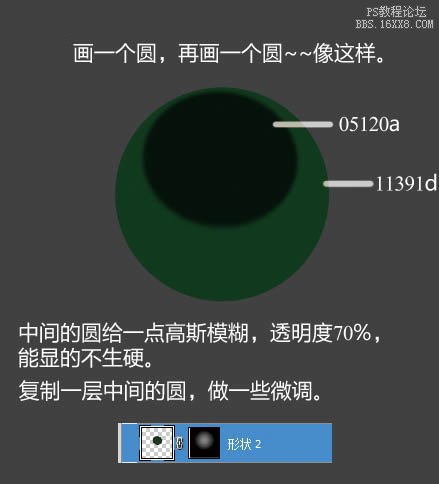
2гҖҒз»ҷеӨ§еңҶж·»еҠ еӣҫеұӮж ·ејҸпјҢйҖүжӢ©еӨ–еҸ‘е…үпјҢеҸӮж•°иҮӘе·ұжҠҠжҸЎпјҢж•ҲжһңеҰӮдёӢеӣҫгҖӮ

3гҖҒеңЁеӣҫеұӮзҡ„жңҖдёҠйқўж–°е»әдёҖдёӘеӣҫеұӮпјҢз”ЁзҷҪиүІз”»з¬”еңЁе°ҸеңҶдёҠзӮ№дёҖдёӢпјҢеӣҫеұӮдёҚйҖҸжҳҺеәҰдёә10%пјҢж–°е»әдёҖдёӘеӣҫеұӮ继з»ӯз”»пјҢеӣҫеұӮдёҚйҖҸжҳҺеәҰдёә25%пјҢеҰӮдёӢеӣҫгҖӮ
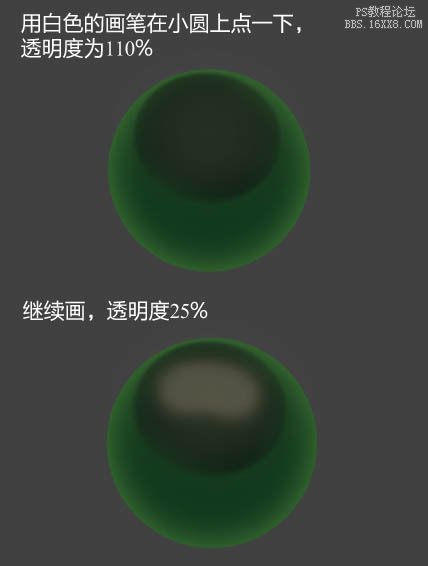
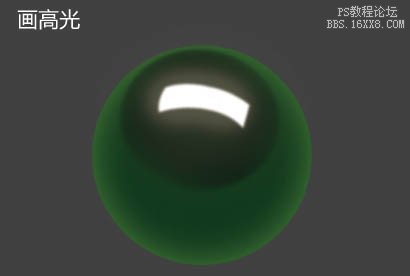
5гҖҒж–°е»әеӣҫеұӮпјҢеңЁй«ҳе…үе‘Ёеӣҙз”»дёҖдәӣе‘Ёеӣҙзҡ„зҺҜеўғе…үгҖӮ

6гҖҒеҠ дёҠж ҮзӯҫгҖӮ

7гҖҒеңЁжңҖеә•йғЁеҠ дёҖдёӘж·ұй»‘зҡ„жҠ•еҪұпјҢеҰӮдёӢеӣҫгҖӮ

8гҖҒжңҖеҗҺеҠ дёҠжЎҢйқўзҡ„жҠ•еҪұпјҢе’ҢиғҢжҷҜиүІпјҢеҶҚи°ғж•ҙеҘҪз»ҶиҠӮпјҢе®ҢжҲҗжңҖз»Ҳж•ҲжһңгҖӮ

жңҖз»Ҳж•Ҳжһңпјҡ

иө дәәзҺ«з‘°пјҢжүӢжңүдҪҷйҰҷ
< дёҠдёҖзҜҮ PSз»ҳеҲ¶3Dең°зҗғж“ҚдҪңе®һдҫӢеҸҠиҜҰз»ҶжӯҘйӘӨ
> дёӢдёҖзҜҮ PSз®ҖеҚ•еҮ йғЁе®һзҺ°еӨҙдёҠй•ҝиҠұ
2022-05-18 10:32
2022-04-14 09:45
1843жөҸи§Ҳ 09-26
594жөҸи§Ҳ 06-22
709жөҸи§Ҳ 06-09
98жөҸи§Ҳ 05-05
100жөҸи§Ҳ 04-22

йҰ–еёӯи®ҫи®ЎеёҲ

й«ҳзә§и§Ҷи§үи®ҫи®ЎеёҲ

й«ҳзә§жҸ’з”»и®ҫи®ЎеёҲ






дҪҝз”Ёеҫ®дҝЎжү«з Ғзҷ»еҪ•
дҪҝз”ЁиҙҰеҸ·еҜҶз Ғзҷ»еҪ•
еҶ…зҪ®еҜҶз Ғзҡ„й“ҫжҺҘе·ІйҖҡиҝҮEmall еҸ‘йҖҒеҲ°дҪ зҡ„йӮ®з®ұдёӯпјҢиҜ·еңЁдёүеӨ©еҶ…дҝ®еӨҚеҜҶз ҒгҖӮ
3з§’еҗҺпјҢе°Ҷе…ій—ӯжӯӨзӘ—еҸЈ з«ӢеҚіе…ій—ӯ
жҲҗдёәжҲ‘зҡ„зҡ„VIPдјҡе‘ҳ
еҚіеҸҜдә«еҸ—6еӨ§зү№жқғ并е…Қиҙ№й«ҳйҖҹдёӢиҪҪж•°д»ҘдёҮи®Ўзҡ„и®ҫи®Ўзҙ жқҗпјҢеҠ©еҠӣжӮЁзҡ„е·ҘдҪңе’ҢеӯҰд№
иҫ“е…Ҙзҡ„йӘҢиҜҒз ҒдёҚжӯЈзЎ®
иҜ„и®әеҢә
жҡӮж— иҜ„и®ә